笔者使用的VMware版本:
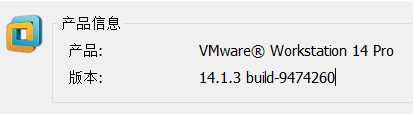
首先我们需要下载一个ubuntu的镜像#
具体的下载地址笔者借鉴了一位博主的博文中提供的多个链接,可以从该博文提供的下载地址自行选择下载#https://blog.csdn.net/qq_17783559/article/details/82025601/
笔者在这里下载了16.04版本的镜像文件:
接下来进行安装#
首先点击-创建新的虚拟机-按钮#

在弹出的向导窗口中选择自定义安装#

接着进行兼容性的选择,根据自己的需要选择合适的兼容性即可#

选择-安装程序光盘映像文件(ios)-选择下载好的镜像文件地址即可#

进行用户名和密码的填写#

进行虚拟机名称的命名,选择虚拟机的安装位置#

选择处理器的数量和内存,根据自己的需求自己选择即可#


选择网络,这里笔者选择了桥接,该设置可以在虚拟机中进行更改,所以并没有太大影响#

下面几步笔者都是选择了推荐设置#



进行磁盘的设置,笔者这里调整了磁盘大小,并选择将虚拟磁盘储存为单个文件#


点击完成即可#

接下来就是耐心等待虚拟机自行安装了#

安装完成
